Chuyển đổi, chỉnh sửa và nén video/âm thanh ở hơn 1000 định dạng với chất lượng cao.
10 Trình đảo ngược video cho máy tính, thiết bị di động và trực tuyến để thử
Đảo ngược video là một cách hiệu quả để dễ dàng tạo ra các đoạn phim tường thuật hấp dẫn. Cho dù bạn muốn tạo ra một tiết lộ kịch tính, nhấn mạnh một khoảnh khắc quan trọng, hay chỉ đơn giản là muốn tạo ra một hình ảnh thu hút, một công cụ đảo ngược video tốt có thể tạo nên sự khác biệt. Với rất nhiều lựa chọn có sẵn trên máy tính để bàn, thiết bị di động và nền tảng trực tuyến, làm thế nào để bạn biết công cụ nào xứng đáng với thời gian của mình? Bài viết này đã tổng hợp danh sách 10 công cụ đảo ngược video chạy mượt mà trên mọi thiết bị, cùng với phân tích chi tiết các tính năng chính, ưu điểm và nhược điểm của chúng. Hãy tìm công cụ phù hợp với bạn ngay hôm nay!
Danh sách hướng dẫn
Top 1. 4Easysoft Total Video Converter Đầu trang 2. Adobe Premiere Pro Top 3. iMovie Top 4. Camtasia Top 5. Clideo Top 6. Kapwing Top 7. EZGIF Top 8. InShot Top 9. Hiệu ứng phim ngược Top 10. LumaFusion| Trình đảo ngược video | Nền tảng | Kiểm soát tốc độ | Đầu ra có thể tùy chỉnh | Định dạng được hỗ trợ | Chất lượng đầu ra |
| 4Easysoft Total Video Converter | Windows, Mac | Đúng | Có, có thể tùy chỉnh hoàn toàn | MP4, MOV, MKV, AVI, FLV, TS, WebM, v.v. | Độ phân giải cao, 4K |
| Adobe Premiere Pro | Windows, Mac | Đúng | Đúng | MP4, MOV, MKV, AVI, HEVC, v.v. | Lên đến 8k |
| phim | Mac, iOS | Đúng | Giới hạn | MP4, MOV, AVI | Lên đến 4K |
| Camtasia | Windows, Mac | Đúng | Đúng | MP4, MOV, AVI, v.v. | Độ nét cao |
| Clideo | Dựa trên web | Đúng | Giới hạn | MP4, MOV, MKV, AVI, FLV | Độ nét cao |
| Chim cánh cụt | Dựa trên web | Đúng | Giới hạn | MP4, MOV, AVI, v.v. | Độ nét cao |
| EZGIF | Dựa trên web | KHÔNG | KHÔNG | MP4, MOV, AVI, v.v. | Thẻ: SD |
| trong ảnh | Android, iOS | Đúng | Giới hạn | MP4, MOV, AVI, v.v. | Độ nét cao |
| Hiệu ứng phim đảo ngược | Android, iOS | Đúng | KHÔNG | MP4, MOV | Độ nét cao |
| LumaFusion | iOS | Đúng | Đúng | MP4, MOV | Lên đến 4K |
Top 1. 4Easysoft Total Video Converter
Công cụ đầu tiên ở đây là một công cụ mạnh mẽ dành cho Windows và Mac, vượt xa khả năng chuyển đổi đơn giản bằng cách cung cấp tính năng chỉnh sửa video toàn diện. 4Easysoft Total Video Converter Tích hợp chức năng đảo ngược video trong hộp công cụ, cho phép bạn tạo hiệu ứng phát lại ngược tùy chỉnh. Hơn nữa, bạn có thể điều chỉnh độ phân giải đầu ra, bitrate, codec, v.v. để đạt được kết quả mong muốn. Bên cạnh các tính năng chuyên nghiệp này, công cụ vẫn thân thiện với người mới bắt đầu, giúp việc đảo ngược, chỉnh sửa và chuyển đổi video trở nên dễ dàng. Đối với những ai đang tìm kiếm một giải pháp chuyển đổi và chỉnh sửa chất lượng cao trong cùng một nơi, công cụ này là lựa chọn lý tưởng. Nó cũng cung cấp nhiều công cụ chỉnh sửa bổ sung, chẳng hạn như máy nén video và trình tăng cường video.

Video Reverser dùng để đảo ngược video bằng cách điều chỉnh thanh hoặc cài đặt thời gian.
Hỗ trợ hơn 600 định dạng, bao gồm MP4, MOV, AVI, MKV, v.v.
Sử dụng khả năng tăng tốc tiên tiến, đạt được tốc độ chuyển đổi siêu nhanh.
Các tính năng chỉnh sửa mạnh mẽ như cắt xén, thêm hình mờ, âm thanh, v.v.
Bảo mật 100%
Bảo mật 100%
Bước 1Một khi 4Easysoft Total Video Converter Khi được khởi chạy, hãy điều hướng đến tab tiện ích "Hộp công cụ" để truy cập hơn 15 bộ công cụ. Cuộn xuống và nhấp vào nút "Trình đảo ngược video".

Bước 2Tiếp theo, trong cửa sổ Video Reverser, hãy thêm video bằng cách nhấp vào nút "Add" ở giữa. Xin lưu ý rằng sau khi đảo ngược, âm thanh sẽ biến mất.
Ghi chú: Nếu bạn muốn thêm lại nhạc nền, hãy chuyển đến tab "Chuyển đổi".
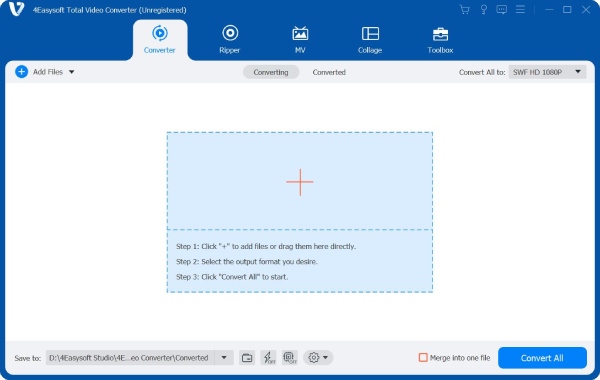
Bước 3Khi bạn đã nhập video, hãy kéo "thanh tiến trình" bên dưới hoặc sử dụng tùy chọn "Đặt bắt đầu" và "Đặt kết thúc" để đặt tốc độ đảo ngược video của bạn.

Bước 4Nếu bạn hài lòng với kết quả, hãy chuyển đến trường "Lưu vào" để chọn vị trí lưu tệp, sau đó đặt tên cho tệp. Cuối cùng, nhấp vào nút "Xuất" để lưu video đã đảo ngược vào máy tính.
Đầu trang 2. Adobe Premiere Pro
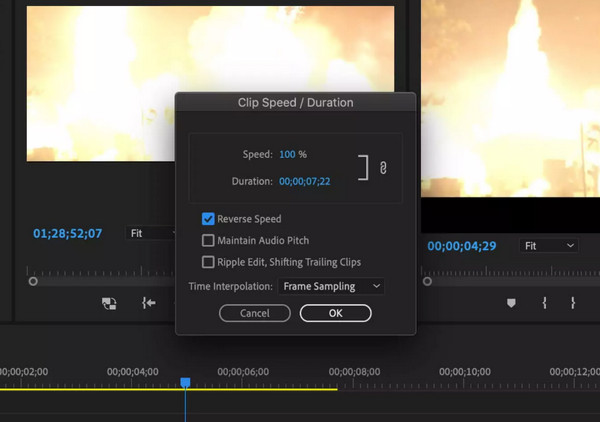
Adobe Premiere Pro là chương trình chuẩn mực dành cho các biên tập viên và nhà làm phim chuyên nghiệp. Đây là công cụ đảo ngược video cung cấp khả năng kiểm soát chi tiết về thời gian và hướng khung hình. Ngoài ra, bạn có thể đảo ngược bất kỳ clip nào trong khi điều chỉnh tốc độ bằng... tính năng slo-mo trong Premiere ProNgoài ra, nó còn hỗ trợ hầu hết mọi định dạng video và xuất video ở độ phân giải lên tới 8K.
- Ưu điểm
- Cung cấp khả năng chỉnh sửa nâng cao.
- Kiểm soát chính xác tốc độ và hướng đi.
- Hỗ trợ nhiều định dạng và độ phân giải khác nhau.
- Nhược điểm
- Đầu tiên cần phải đăng ký.
- Đường cong học tập khá dốc đối với người dùng lần đầu.
- Nó tiêu tốn nhiều tài nguyên nên cần có phần cứng mạnh.
Top 3. iMovie
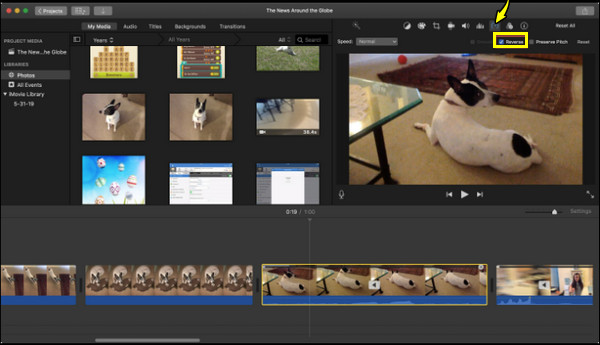
Tiếp theo là iMovie, phần mềm chỉnh sửa video của Apple được thiết kế đơn giản. Hoạt động trên cả macOS và iOS, trình đảo ngược video này mang lại hiệu suất mượt mà và đầu ra chất lượng cao lên đến 4K. Bạn cũng có thể cắt, tách và thêm nhạc vào video đã đảo ngược một cách dễ dàng. Về định dạng, iMovie hỗ trợ các định dạng phổ biến như MOV và MP4, lý tưởng cho việc chỉnh sửa nhanh chóng.
- Ưu điểm
- Hoàn toàn miễn phí cho người dùng macOS và iOS.
- Giao diện phù hợp cho người mới bắt đầu.
- Nhược điểm
- Không có tính năng chỉnh sửa nâng cao.
- Thiếu hỗ trợ cho các định dạng cụ thể.
Top 4. Camtasia
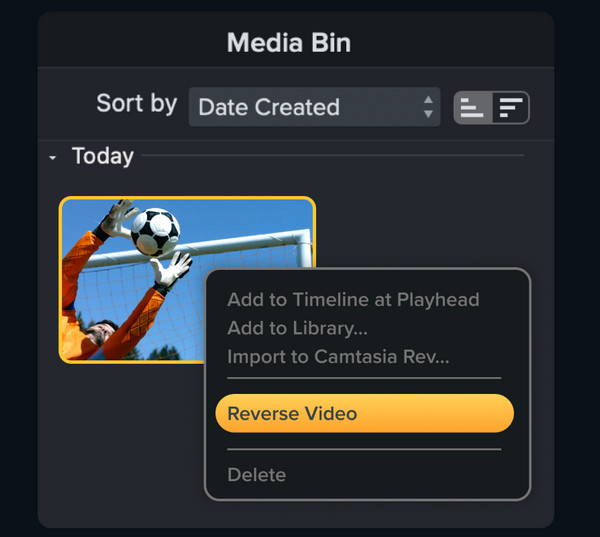
Trong khi đó, Camtasia là một công cụ quay và chỉnh sửa màn hình được thiết kế dành cho người sáng tạo nội dung, nhà giáo dục và nhà tiếp thị. Với ứng dụng đảo ngược video này, bạn có thể chồng văn bản, hiệu ứng chuyển tiếp và chú thích cùng lúc. Nếu bạn cần tạo các bài thuyết trình hướng dẫn cần sự chính xác về thời gian, Camtasia là lựa chọn hoàn hảo.
- Ưu điểm
- Hoàn hảo cho nội dung hướng dẫn và giáo dục.
- Có nhiều chú thích và hiệu ứng.
- Ghi lại và chỉnh sửa màn hình trong một công cụ.
- Nhược điểm
- Nó đắt hơn so với các phần mềm khác.
- Giao diện của nó có thể trông lộn xộn.
Top 5. Clideo
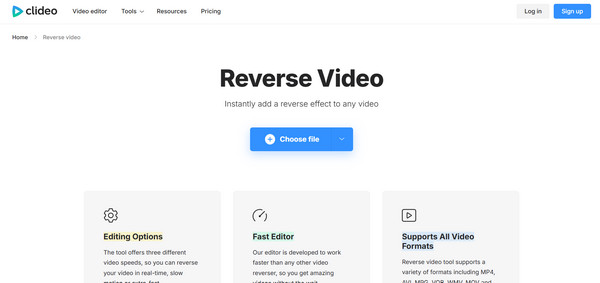
Trình đảo ngược video tiếp theo là Clideo, một trình chỉnh sửa video trực tuyến cung cấp giải pháp đảo ngược video nhanh chóng. Chỉ cần tải tệp trực tiếp từ thiết bị hoặc Google Drive, sau đó bắt đầu quá trình đảo ngược. Ứng dụng hỗ trợ các định dạng phổ biến như MP4, MOV và AVI, đồng thời cho phép bạn thực hiện các điều chỉnh cơ bản cho video đã đảo ngược.
- Ưu điểm
- Cung cấp giao diện đơn giản và trực quan.
- Hỗ trợ nhiều định dạng tập tin khác nhau.
- Nhược điểm
- Phiên bản miễn phí có hình mờ.
- Cần có kết nối Internet mạnh.
Top 6. Kapwing
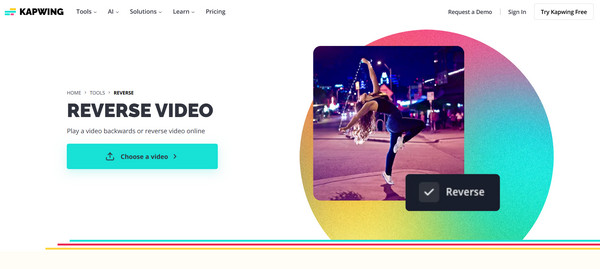
Một trình đảo ngược video trực tuyến khác, Kapwing, nổi tiếng với các tính năng cộng tác và thiết kế hiện đại. Công cụ đảo ngược của nó được bao gồm trong một bộ lớn hơn có chức năng cắt, tạo phụ đề và trình tạo meme. Với Kapwing, bạn có thể đảo ngược video chỉ bằng vài cú nhấp chuột, điều chỉnh tốc độ, tắt tiếng và xuất chúng ở định dạng HD.
- Ưu điểm
- Ứng dụng này hoạt động trên nền tảng đám mây và có thể truy cập từ mọi thiết bị.
- Cung cấp các tính năng cộng tác cho nhóm.
- Nhược điểm
- Có hình mờ trên bản xuất trong phiên bản miễn phí.
- Thời gian xuất chậm, đặc biệt là đối với các tệp lớn.
Top 7. Ezgif
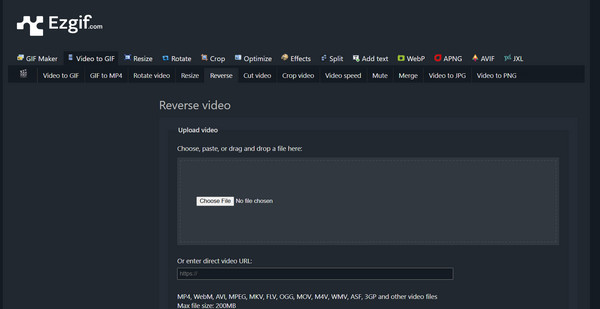
Ezgif là một công cụ đơn giản, nổi tiếng với khả năng chỉnh sửa GIF, nhưng cũng có thể được sử dụng như một trình đảo ngược video trực tuyến. Công cụ này cực kỳ nhẹ và không yêu cầu bạn tạo tài khoản trước khi bắt đầu. Mặc dù không có tùy chọn điều chỉnh tốc độ và chỉ giới hạn ở SD, Ezgif nổi bật về tính tiện lợi và là lựa chọn tốt nhất cho việc đảo ngược video nhanh chóng mà không cần rườm rà.
- Ưu điểm
- Hoàn toàn dựa trên nền tảng web, thích hợp cho việc chỉnh sửa cơ bản.
- Hỗ trợ tạo và chỉnh sửa GIF.
- Nhược điểm
- Không có công cụ chỉnh sửa nâng cao.
- Có giới hạn kích thước tệp khi tải lên.
Top 8. InShot
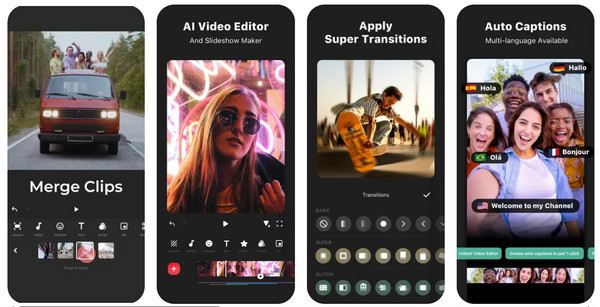
InShot, trình chỉnh sửa di động phổ biến dành cho Android và iOS, chính thức ra mắt. Công cụ đảo ngược video này được thiết kế dành riêng cho người dùng mạng xã hội, cho phép bạn thực hiện các chỉnh sửa nhanh chóng như cắt, điều chỉnh tốc độ, thêm nhạc, bộ lọc, v.v. Chỉ với vài thao tác chạm, InShot cũng hỗ trợ xuất video HD và cài đặt sẵn cho các nền tảng như YouTube, TikTok và Instagram.
- Ưu điểm
- Cung cấp nhiều bộ lọc và hiệu ứng.
- Hỗ trợ nhiều tỷ lệ khung hình cho nhiều nền tảng khác nhau.
- Nhược điểm
- Cần mua khi xuất video có độ phân giải cao.
- Phiên bản miễn phí có hình mờ và quảng cáo.
Top 9. Hiệu ứng phim ngược
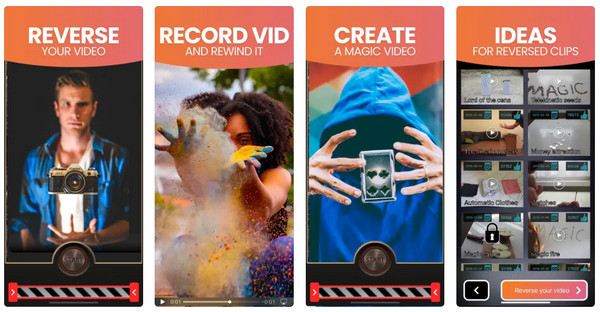
Tiếp theo: Reverse Movie FX. Không giống như các trình chỉnh sửa video khác, trình đảo ngược video này chuyên về việc lưu lại các clip đảo ngược ấn tượng, chẳng hạn như mọi người đi lùi. Hơn nữa, bạn có thể ghi trực tiếp trong ứng dụng và sau đó áp dụng ứng dụng đảo ngược nhanh chóng, có hoặc không có âm thanh. Sự đơn giản và các tính năng giải trí của nó khiến nó trở thành một hit đối với người dùng phương tiện truyền thông xã hội.
- Ưu điểm
- Rất dễ sử dụng.
- Lý tưởng để tạo video vui nhộn.
- Nhược điểm
- Thiếu công cụ chỉnh sửa toàn diện.
- Không hỗ trợ xuất dữ liệu có độ phân giải cao.
Top 10. LumaFusion
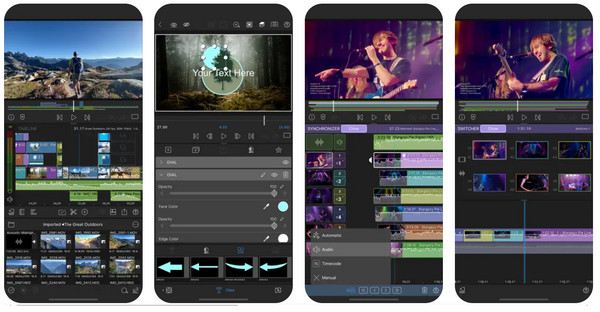
Kết thúc danh sách trình đảo ngược video với LumaFusion, một trong những ứng dụng chỉnh sửa iOS mạnh mẽ nhất, được các nhà làm phim và nhà báo di động yêu thích nhất. Ứng dụng này có công cụ đảo ngược cấp độ chuyên nghiệp như một phần của bộ chỉnh sửa. Thêm vào đó, ứng dụng này hỗ trợ tất cả các định dạng chính và có chức năng đồng bộ hóa âm thanh, phân loại màu và chỉnh sửa từng khung hình tiên tiến.
- Ưu điểm
- Có chức năng chỉnh sửa nhiều bản nhạc.
- Hỗ trợ nhiều hiệu ứng và chuyển tiếp khác nhau.
- Nhược điểm
- Đường cong học tập dốc hơn dành cho người mới bắt đầu.
- Cần mua một lần.
Phần kết luận
Cho dù đó là một clip ngắn để đăng lên mạng xã hội hay một dự án phim, luôn có một trình đảo ngược video phù hợp với nhu cầu của bạn để tạo ra hiệu ứng điện ảnh mong muốn. Từ Adobe Premiere Pro chuyên nghiệp đến các tùy chọn trực tuyến nhanh chóng như Clideo, mỗi phần mềm đều cung cấp các tính năng độc đáo, hoàn hảo cho nhiều người dùng khác nhau. Nếu bạn đang tìm kiếm một công cụ cân bằng giữa tốc độ, chất lượng và tính linh hoạt, thì 4Eaysoft Total Video Converter Nổi bật là lựa chọn hàng đầu. Không chỉ là một công cụ chuyển đổi, 4Easysoft còn là một trình chỉnh sửa đầy đủ tính năng giúp việc đảo ngược video trở nên dễ dàng. Phù hợp với mọi trình độ, chương trình này là lựa chọn đáng tin cậy để đơn giản hóa các tác vụ video với kết quả chất lượng cao.
Bảo mật 100%
Bảo mật 100%



